Page 1
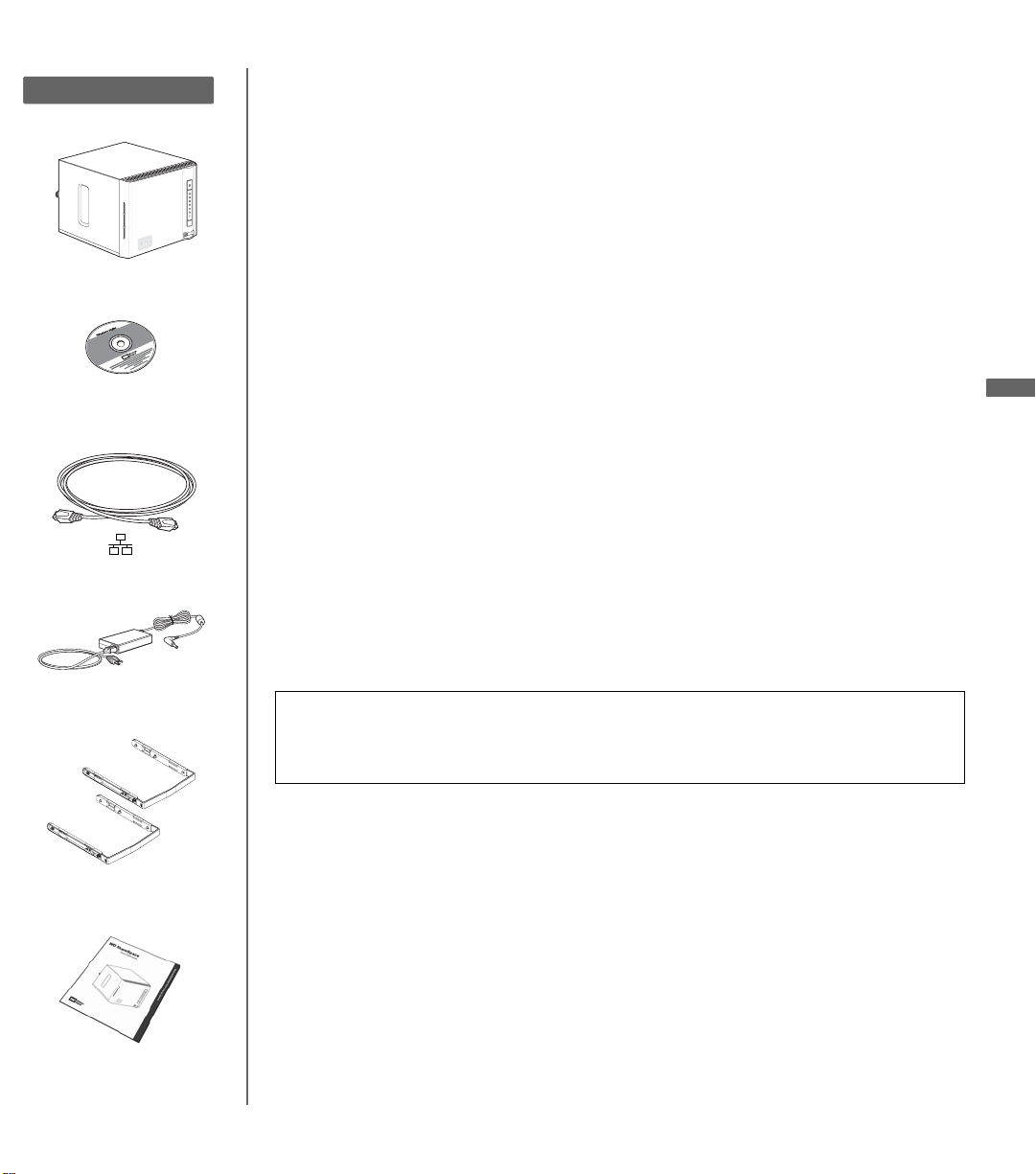
工具包内容
关于
WD
产品
工具包内容
• 包含四个或两个驱动器的网络存储系统
• 包含软件和用户手册的安装 CD
• 以太网电缆
• 交流适配器
• 安装轨道 (仅限双驱动器系统)
• 《快速安装指南》
可选附件
有关本产品可选附件的更多信息,请访问 shopwd.com (仅限美国用户)。
美国以外的用户,请访问 support.wdc.com。
系统要求
• Pentium® III 类, 500 MHz 或更高配置
®
• Windows
Linux 发行版:Suse (10+)、 Ubuntu (6+)、 Fedora (Core 5+)
• 网络浏览器(本产品在 Windows 平台上支持 Internet Explorer 6.0 SP1 和更高版本;
在 Mac 平台上支持 Safari 2.0 和更高版本;在 Windows、Mac 和 Linux 平台上支
持 Firefox 2.0 和更高版本)
• 以太网连接 (网络适配器、路由器、交换机或集线器端口)
• 宽带因特网连接
2000/XP/Vista ; Mac OS® X 10.4.11+ 和 10.5.2+ ;
SCH
说明:
根据用户的硬件配置和操作系统,兼容性可能有所不同。
重要信息:要获得最高性能和可靠性,建议安装最新的更新和 Service Pack (SP)。
对于 Windows,请转至 Start(开始)菜单并选择 Windows Update(Windows
更新)。对于 Mac,请 转至 Apple 菜单并选择 Software Update(软件更新)。
注册产品
注册设备即可获得 WD 服务,如产品相关新闻、提示和更新。注册快速、简单。
转至 register.wdc.com 并按照提示说明操作。
格式与配置
WD ShareSpace 已预格式化为一个 RAID 5 卷以实现最大容量 (四驱动器系统),
或预格式化为一个大容量跨区卷 (双驱动器系统)。有关如何管理网络存储系统中
的 RAID 的更多信息,请参阅软件 CD 中的完整用户手册。
WD ShareSpace | 25
Page 2
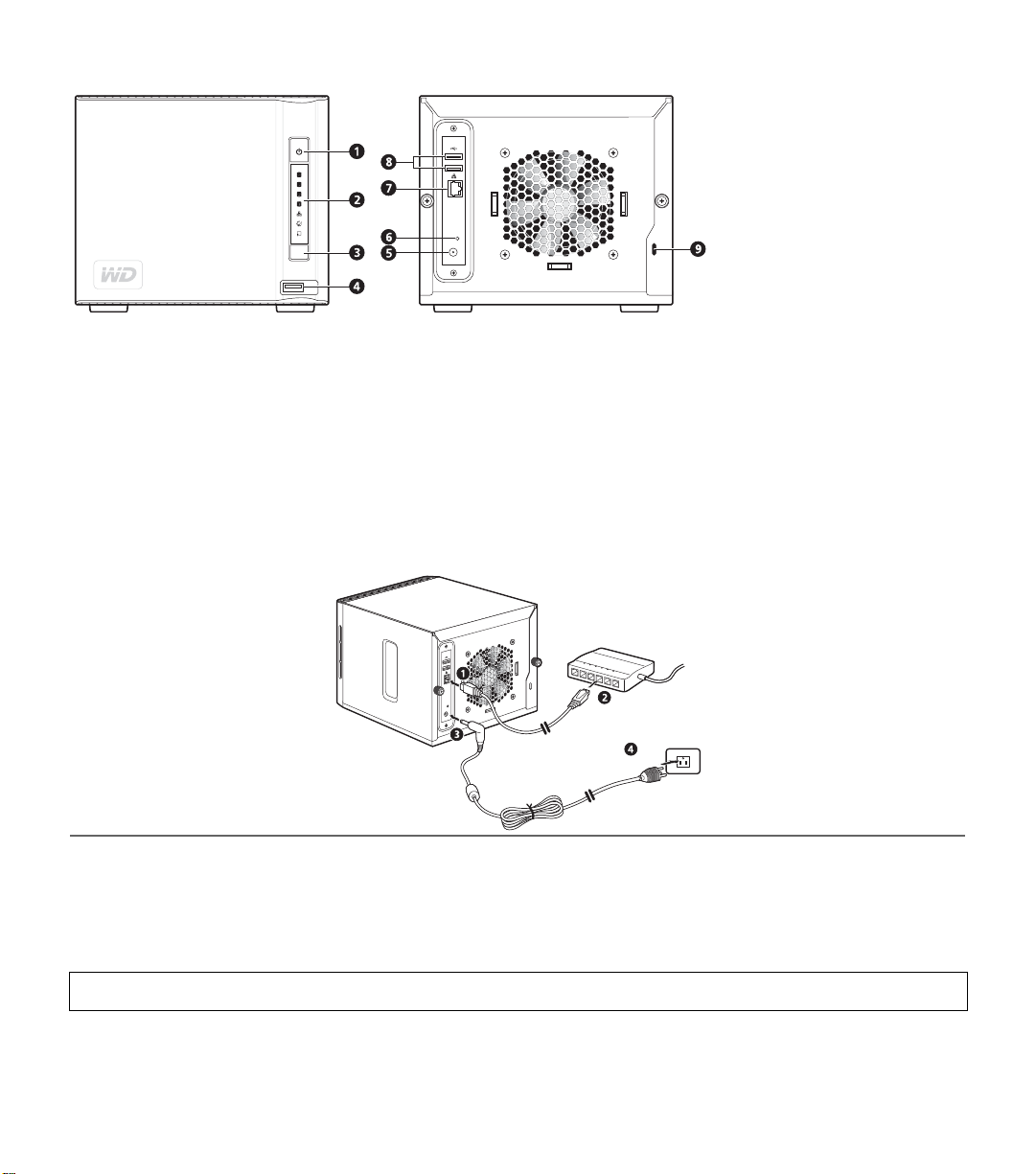
正面与背面视图
1 电源按钮 5 电源端口
2LED 指示灯 6 重置按钮
3 自动备份按钮 7 以太网端口
4USB 端口 1 (自动备份) 8USB 端口 2 和 3
9 Kensington 安全接口
硬件安装
1. 将以太网电缆的一端连接到设备背面的以太网端口。
2. 将以太网电缆的另一端直接连接到路由器或网络交换机端口。
3. 将适配器一端连接到设备背面的直流电源插座。
4. 将交流适配器插入电源插座。约 30 秒后,设备自动开机并且电源按钮上的绿色 LED 指示灯常亮。
重要信息:等待网络存储系统完成开机 (约三分钟),然后配置设备。
WD ShareSpace | 26
Page 3
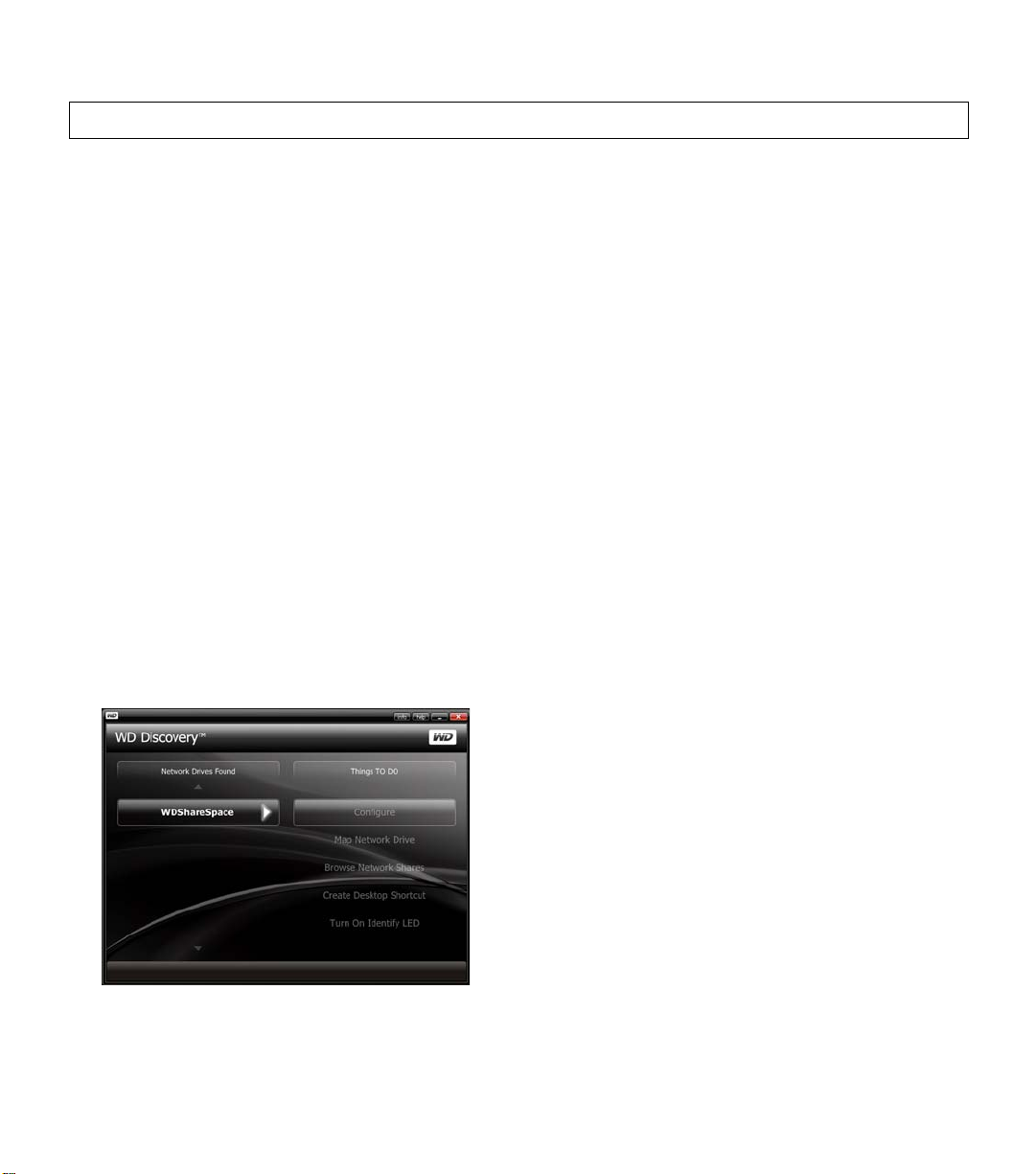
电源按钮
重要信息:第一次接通电源时,设备将自动开机,这可能需要三分钟。在该过程中,切勿按下电源按钮。
电源按钮可以开启或关闭设备。要开启设备,按下电源按钮,直至 LED 闪烁一次,然后放开。设备开机后,
LED 将熄灭 (最长 30 秒)。按下电源按钮四秒可关闭设备。
网络存储系统设置
您必须设置网络存储系统,使您计算机连接的网络可以发现它。按照以下步骤操作,对网络存储系统进行配
置并在 Windows 2000/XP/Vista 中映射网络驱动器。有关 Mac 说明,请跳至第 29 页。
Windows 2000/XP/Vista
1. 开启计算机并等待操作系统加载完毕。
2. 将软件 CD 放入 CD-ROM 驱动器。
说明:
如果计算机禁用了自动运行,您必须手动安装实用程序。单击 Start (开始)并指向 Computer
(电脑)(Windows Vista)或 My Computer (我的电脑),然后双击 CD 根目录中的 Setup.exe。
3. Windows Vista:单击 Run setup.exe (运行 setup.exe),然后单击 Allow (允许)。
4. 单击 Terms of Agreement (协议条款)屏幕中的 Accept (接受)。
5. 如果已经如 Connect (连接)屏幕所示正确连接设备,单击 Next (下一步)。
6. Application Installer (应用程序安装程序)屏幕将显示一个选项列表,其中包含软件、文档和注册链接。
默认情况下选中所有应用程序。请取消选中任何不希望安装的应用程序,然后单击 Start (开始)。或单
击 Cancel (取消)退出,此时不会安装任何应用程序。
7. 将显示 WD Discovery™ 屏幕。单击 Network Drives Found(找到的网络驱动器)列表中的 WDShareSpace,
指向并单击 Configure (配置)。
WD ShareSpace | 27
Page 4

8. 在 Administrator Name(管理员名称)和 Password(密码)字段中输入 “admin”,单 击 Login(登录)。
按照屏幕提示完成网络存储系统的设置。
9. 返回 WD Discovery 屏幕并单击 Things To Do (待办事宜)列表中的 Map Network Drive(映射网络驱
动器)。
10. 输入 Login (登录)屏幕中的系统设置 (第 8 步)过程中设置的用户名和密码。单击 OK (确定)。
11. 单击 Yes (是)。
WD ShareSpace | 28
Page 5

12. 设备上的所有可用共享文件夹将自动映射为网络驱动器。可用盘符将从 Z 开始反向分配。映射完成时,
共享文件夹将显示为 WD Discovery 屏幕中的网络驱动器。
13. 单击 Start (开始)并指向 Computer (电脑)(Windows Vista)或 My Computer (我的电脑)。将显
示网络驱动器。现在即可使用 My Computer(我的电脑)或 Windows Explorer(Windows 资源管理器)
将文件拖放到网络驱动器文件夹中。
14. 有关所有其他基本和高级设备管理功能,请参阅 CD 中的完整用户手册。
Macintosh
1. 开启计算机并等待操作系统加载完毕。
2. 打开 Safari 网络浏览器。
3. 单击屏幕左上角的 Bookmarks (书签)链接 。
4. 单击 Bonjour,然后单击 WDShareSpace。
5. 在 Administrator Name(管理员名称)和 Password(密码)字段中输入 “admin”,单 击 Login(登录)。
按照屏幕提示完成网络存储系统的配置。
WD ShareSpace | 29
Page 6

6. 在 Finder 中,单击 Go (执行)并指向 Connect to Server (连接到服务器)。
7. 输入 “smb://wdsharespace” 并单击 Connect (连接)。
8. 单击 Registered User (注册用户)并输入系统设置 (第 5 步)过程中设置的用户名和密码。然后,单
击 Connect (连接)。
9. 单击要访问的共享,然后单击 OK (确定)。共享显示为桌面上的一个共享驱动器图标。有关创建别名,
使共享驱动器图标永久保留在桌面上的说明,请转至 support.wdc.com 并在知识库中搜索 Answer ID 2541。
说明:
配置是一个只读共享,它只包含一个帮助文件和登录页。
10. 有关所有其他基本和高级设备管理功能,请参阅软件 CD 中的完整用户手册。
WD ShareSpace | 30
Page 7

法规符合性
FCC B 类信息
本设备已经过测试,并发现依照 FCC 规则第 15 部分,符合 B 类数字设备限制。这些限制用于对在住宅安装中的有害干扰提供合理的
保护。本设备生成、使用且会辐射射频能量,如果未按照说明安装和使用本设备,则可能导致对无线电通信的有害干扰。然而,不保证
在特定的安装中不会发生干扰。任何未经 WD 明确批准的更改或修改,都可能导致用户无权操作此设备。
以下由美国联邦通信委员会编写的小册子可能有所帮助:
的 US Government Printing Office 获取 Stock 编号 004-000-00345-4 的这本小册子。
本设备与网络连接之间必须使用提供的以太网电缆,以符合 FCC 第 15 部分 B 类和 EN-55022 B 类。
CSA 公告
Cet appareil numérique de la classe B est conforme à la norme NMB-003 du Canada.
此 B 类数字设备符合加拿大的 ICES-003 标准。
Underwriters Laboratories Inc.
美国和加拿大均认可。 CAN/CSA-C22.2 No. 60950-1, UL 60950-1. 信息技术设备 - 安全性 - 第 1 部分:一般要求(文件 E101559)。
本产品拟由列示的受限电源、双绝缘或标有 “NEC” 或 “Class 2” 的直插式电源单元供电。
符合欧洲 CE 标准
经验证符合适用的 EN55022 射频排放标准和 EN50082-1 通用免疫标准。
环境符合性 (中国)
如何识别和解决广播/电视干扰问题
。您可以从位于 Washington, DC 20402
GNU
通用公共许可 (
WD ShareSpace 中的固件包含根据 GPL(“GPL 软件”)许可的第三方版权保护软件。根据 GPL:1) 可以从 support.wdc.com/download/gpl
获得 GPL 软件的源代码; 2) 您可以重用、再分发和修改 GPL 软件; 3) 对于 GPL 软件,它 “按原状”提供,不附有任何种类的 (无
论是明示的还是暗含的)保证,包括但不限于在相应法律允许的范围内暗含的有关适销和适用于特定用途的保证; 4) 产品随附的 CD 中
包含一个 GPL 副本 (可以从 www.gnu.org 获得),也可以从 support.wdc.com/download/gpl 获得。
“GPL”
)
WD ShareSpace | 31
Page 8

保修信息
获取服务
WD 重视您的业务并始终竭力提供最优质的服务。如果本产品需要维护,您可以联系售出本产品的经销商,也可以访问我们的产品支持
网站 support.wdc.com,以找到有关如何获取服务或退回材料授权 (RMA) 的信息。如果确定该产品可能存在缺陷,您将获得一个 RMA
编号以及如何退回产品的说明。未经授权退回的产品 (即还没有为该产品发放 RMA 编号)将会退回给您,并且费用自理。授权退回的
产品必须装在规定的装运箱中,预先付讫并投保,寄往您在产品退回文书中提供的地址。应妥善保存您的原包装盒及包装材料,以供储
存或装运 WD 产品之用。要确定保修期,请通过 support.wdc.com 检查保修到期日(需要序列号)。对于任何原因导致的数据丢失、丢
失数据的恢复,或对储存中任何产品中所包含数据的恢复, WD 概不负责。
有限保修
WD 保证此产品在其正常使用过程中,三 (3) 年内不会在材质以及制造工艺上出现异常,除非另有法律规定,且符合 WD 的规格说明。
该有限保修期将从您购买收据上的日期开始计算。如果 WD 认为产品是被盗的或存在以下缺陷,WD 对退回的这类产品概不负责:a) 不
存在, b) 在 WD 收到产品前已受到无法合理修复的损坏,或者 c) 由于滥用、安装不当、改装 (包括移除、擦除标签以及打开或卸下
外壳,除非本产品在有限用户耐用产品名单中列出并且特定改装在适用的说明范围内,如 support.wdc.com 中所述)、意外或由 WD 以
外人员不当操作造成。根据以上限制,唯一且专属于您的保修应在上述指定保修期内,并由 WD 选择维修还是更换本产品。上述 WD 保
修将延续到维修或更换后的产品,以便与原保修期保持一致,此适用期限为原来的保修期或从产品维修或更换后的发货之日起 90 天,以
较长者为准。
上述有限保修为 WD 唯一的保修,并且仅适用于售出的全新产品。此处提供的补救措施针对以下情况:a) 任何及所有其他补救措施和
保修,无论是明示的、暗含的还是法定的,包括但不限于适销或适用于某种特定用途暗含保修;以及 b) 即使已告知 WD 可能发生这类
损害,WD 对损害概不负责,包括但不限于偶然的、相因而生的或特殊的损害,任何经济损失、利润或费用损失,或与产品购买、使用
或性能相关的数据丢失。在美国,某些州不允许排除或限制偶然的或相因而生的损害,因此上述限制可能不适用于您。本保修赋予您特
定的法律权利,同时您的其他权利因所在州不同而异。
技术支持服务
如果在产品安装过程中或日常使用时,需要其他信息或帮助,请访问我们的产品支持网站 support.wdc.com
并搜索我们的知识库。
support.wdc.com
www.westerndigital.com
800.ASK.4WDC 北美洲
949.672.7199 西班牙语
+800.6008.6008 亚太地区
+31.20.4467651 欧洲 / 中东 / 非洲
Western Digital
20511 Lake Forest Drive
Lake Forest, California 92630
U.S.A.
Western Digital、 WD 和 WD 徽标是注册商标; WD ShareSpace 和 WD Discovery 是 Western Digital Technologies, Inc. 的商标。
此处述及的其他标志可能属于其他公司。规格如有变更,恕不另行通知。
© 2008 Western Digital Technologies, Inc. 保留所有权利。
4079-705010-300 2008 年 6 月
WD ShareSpace | 32
